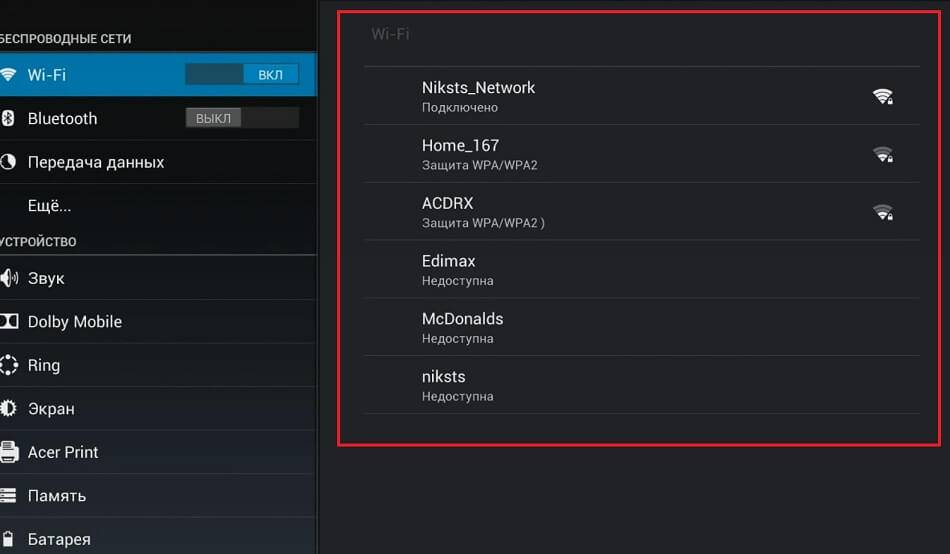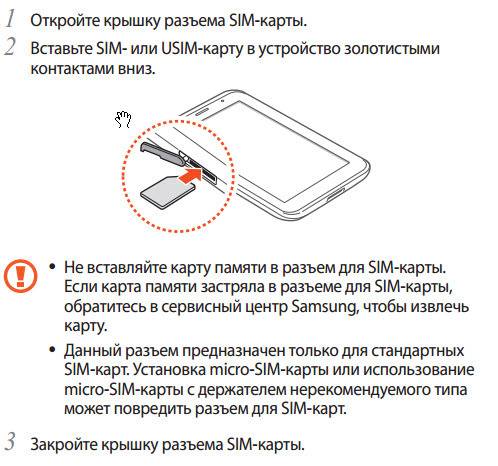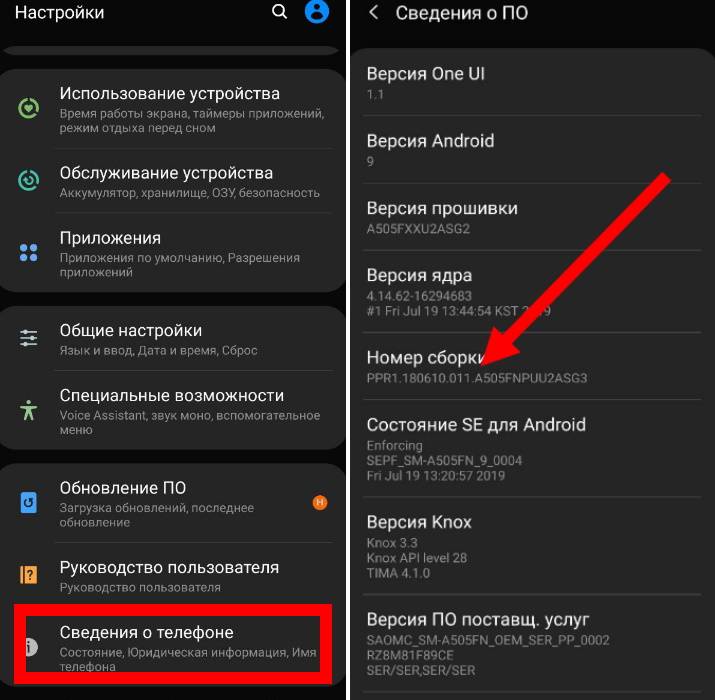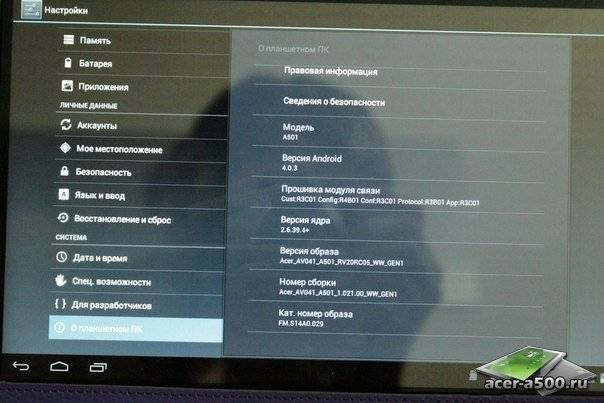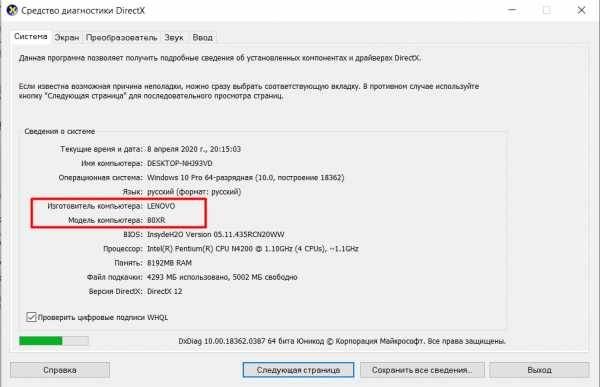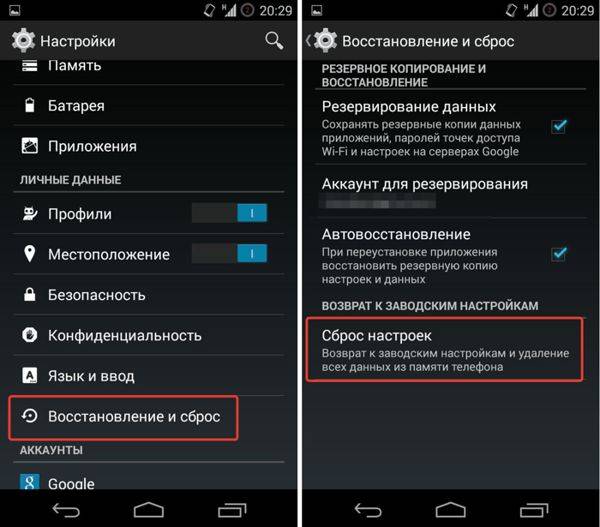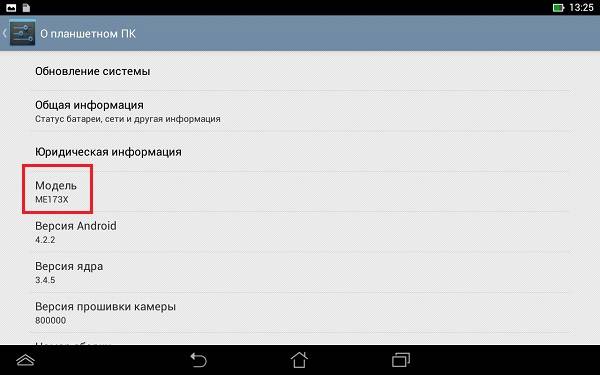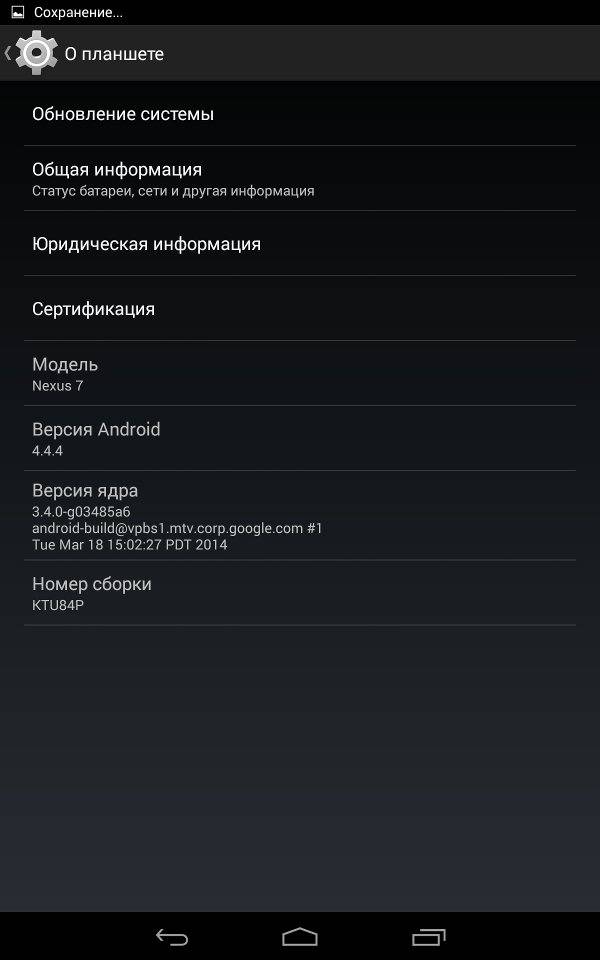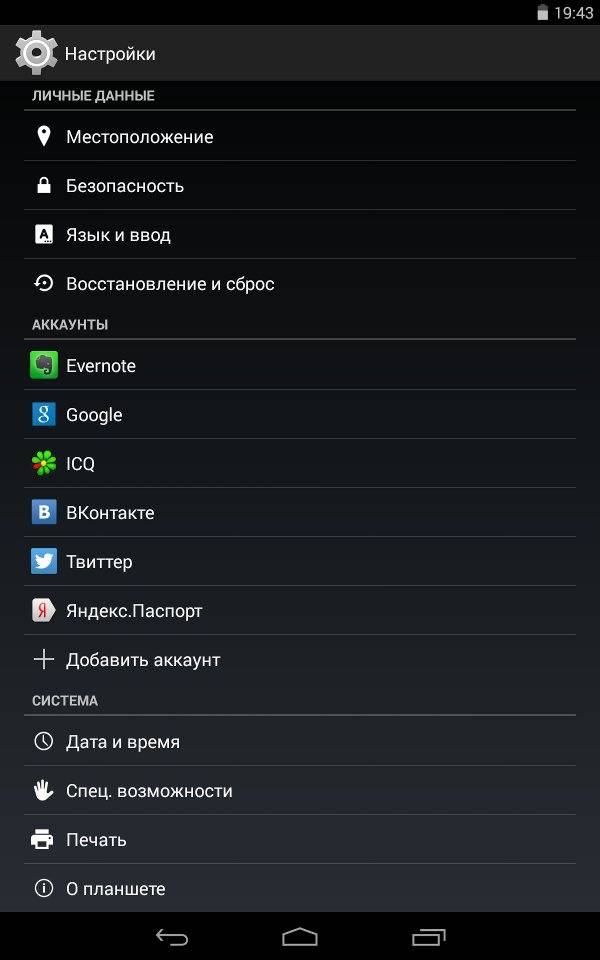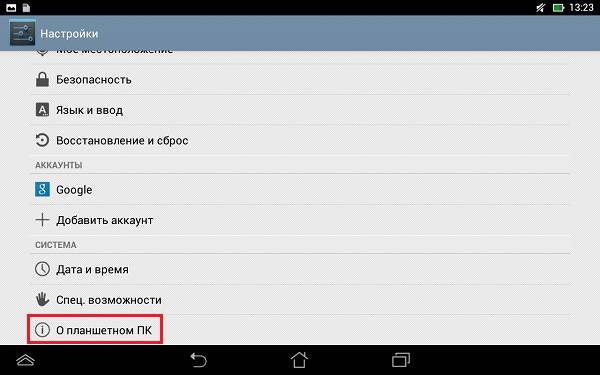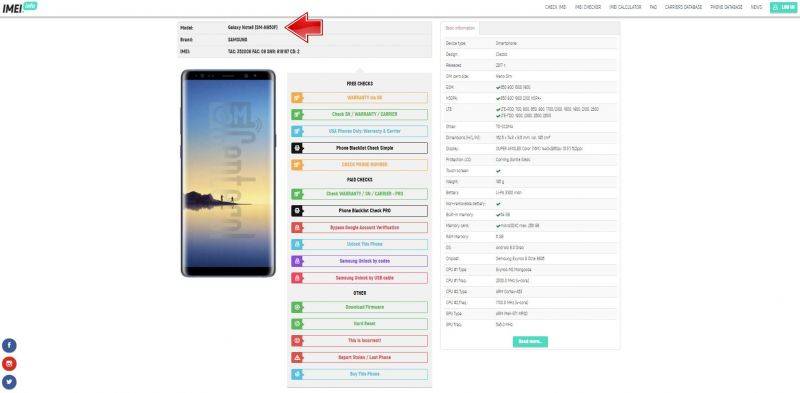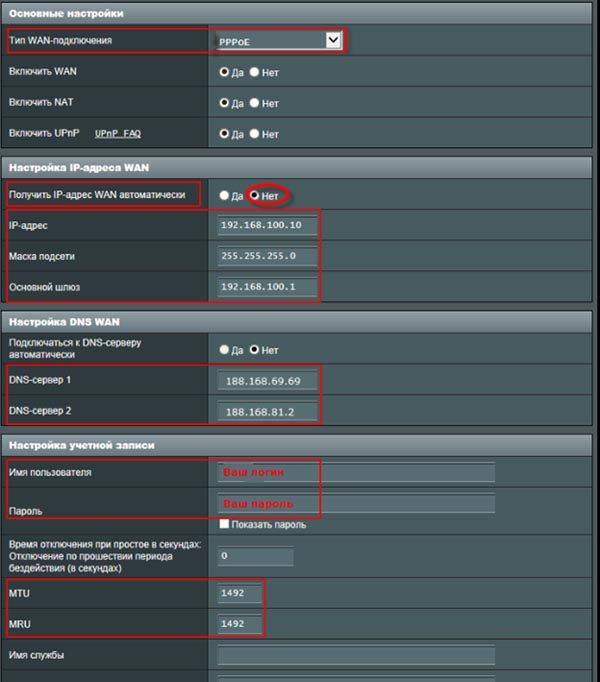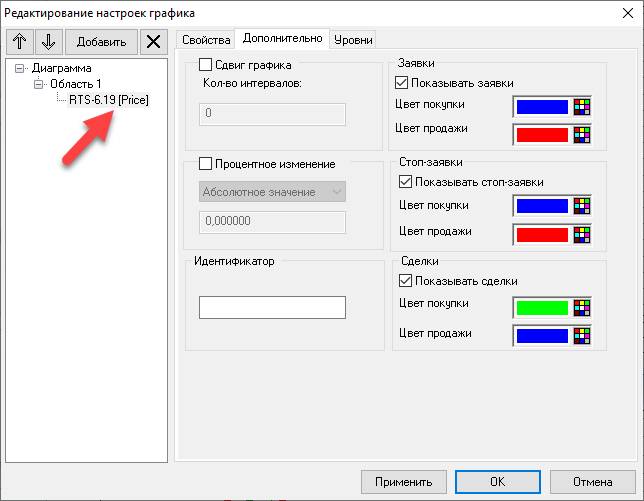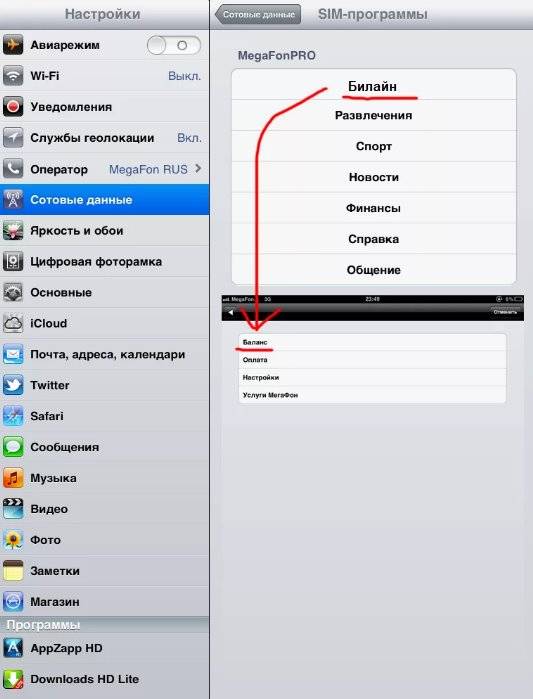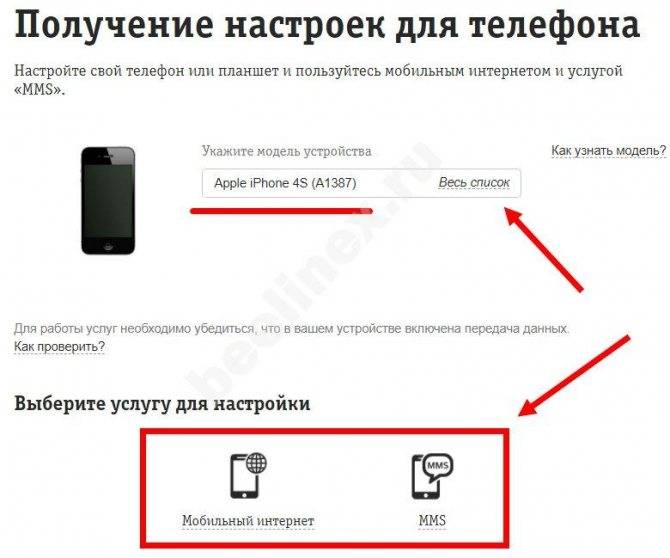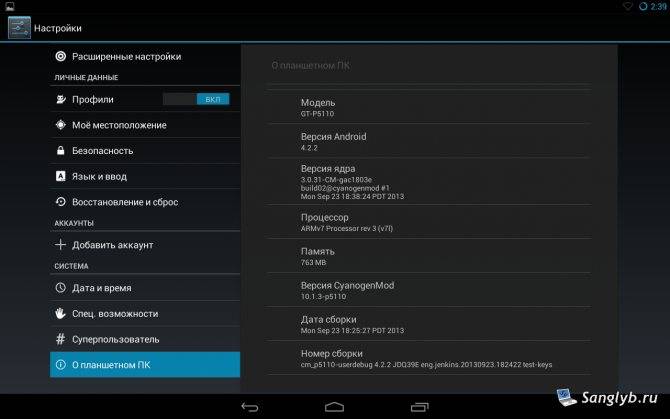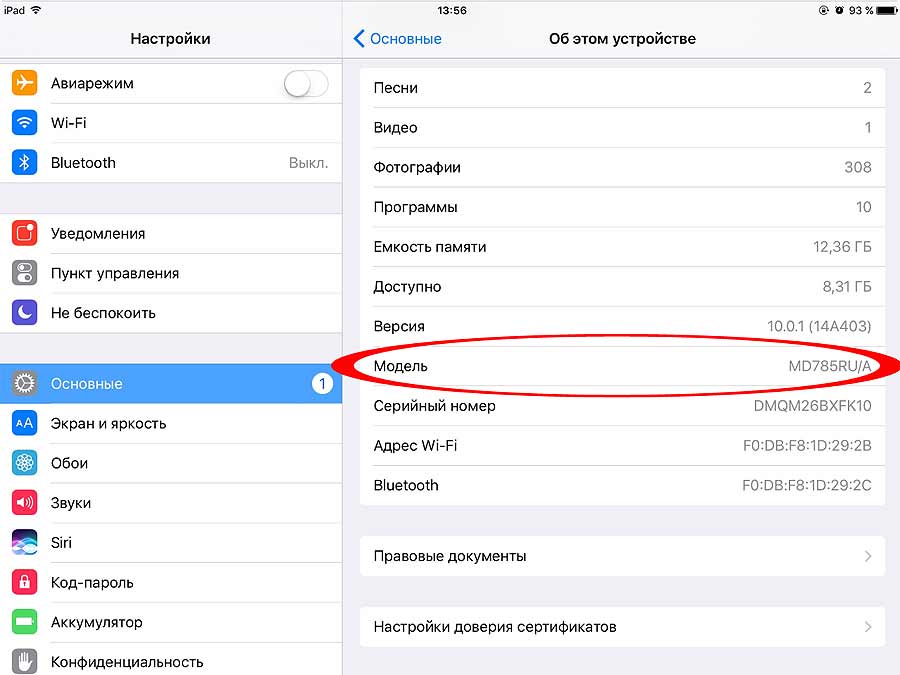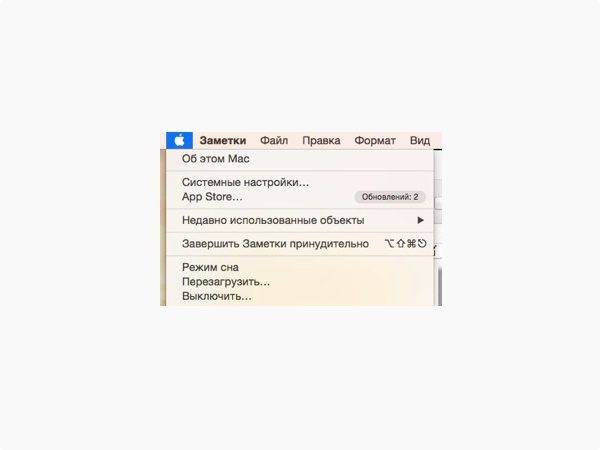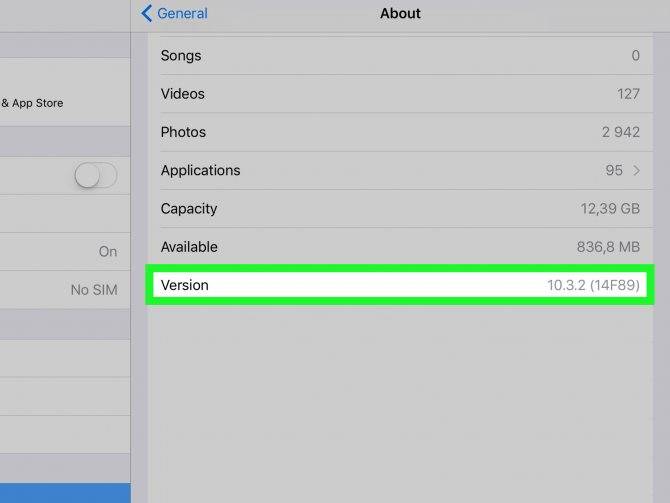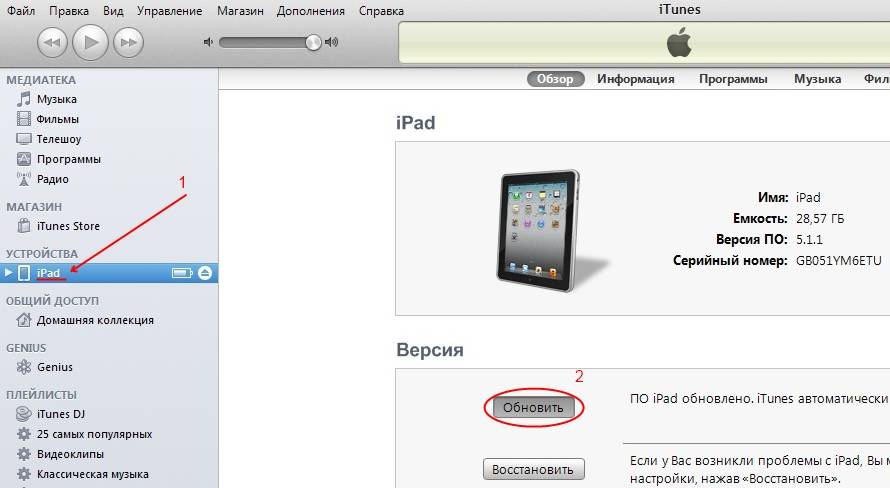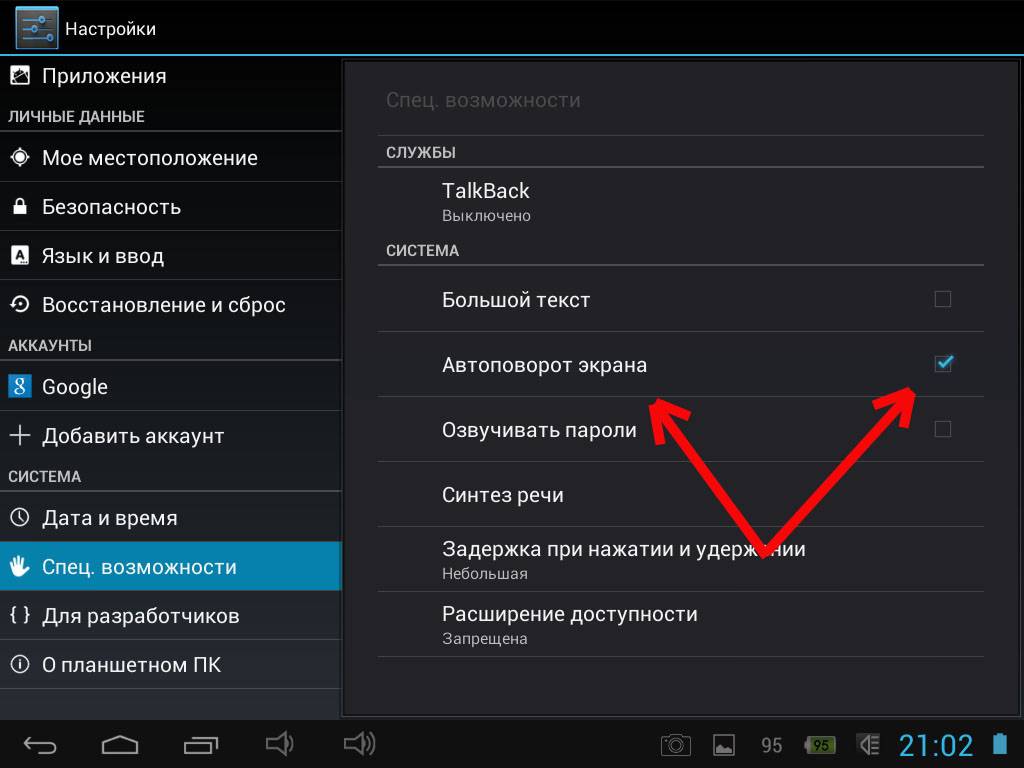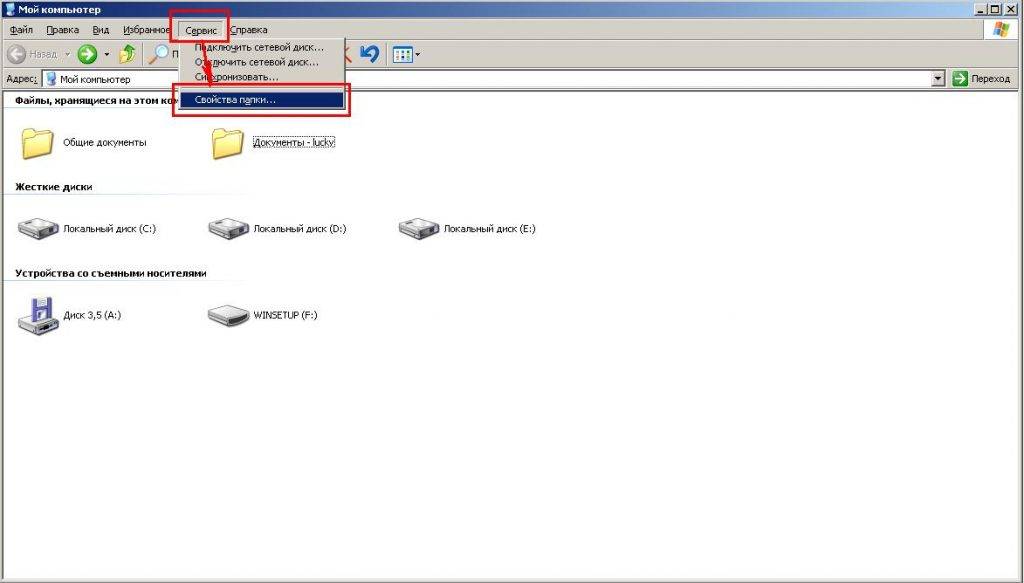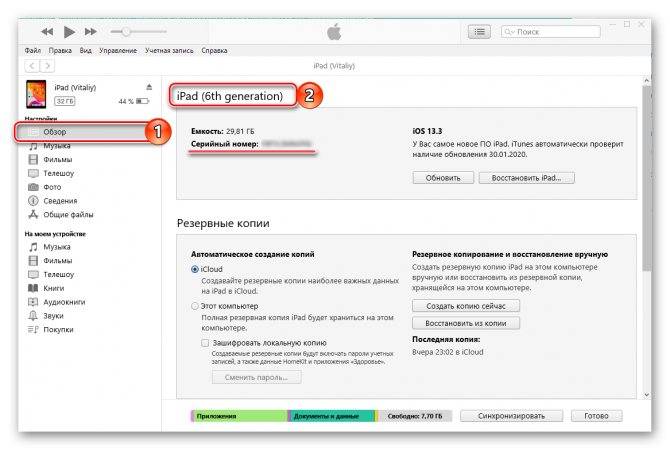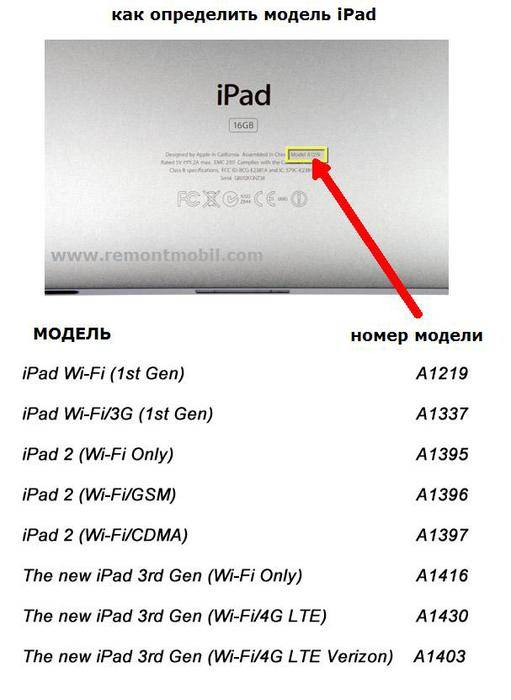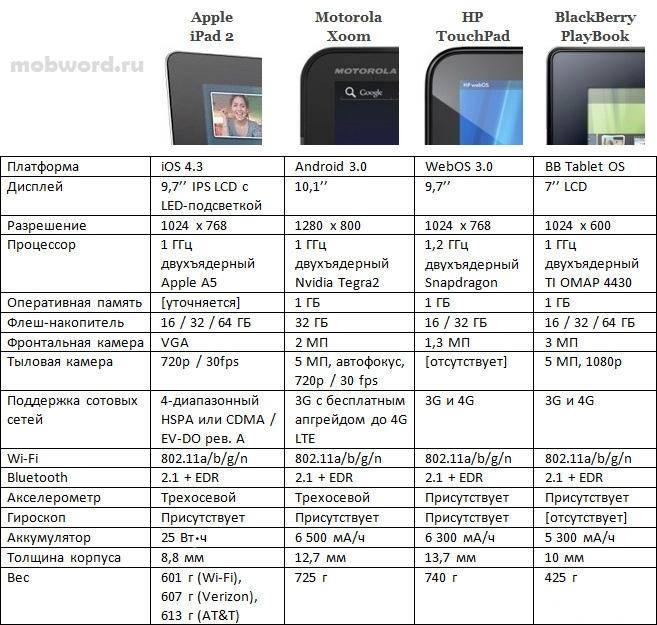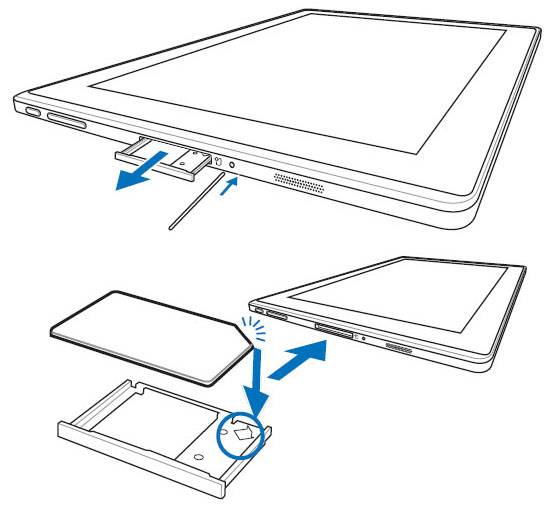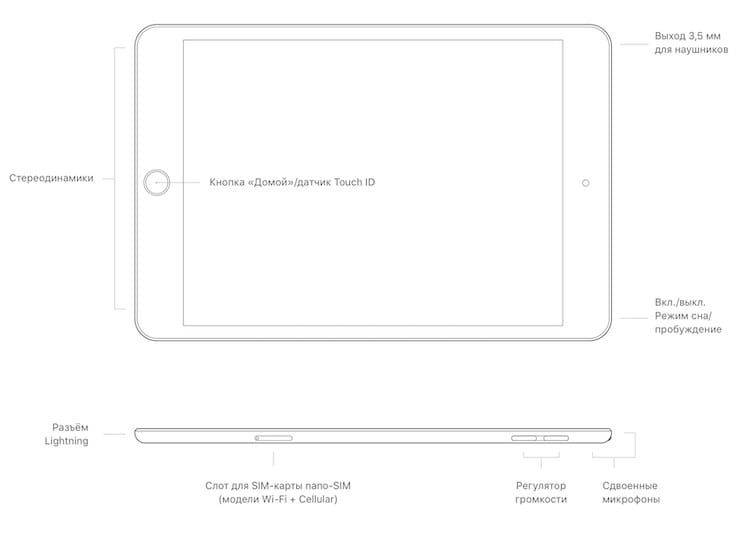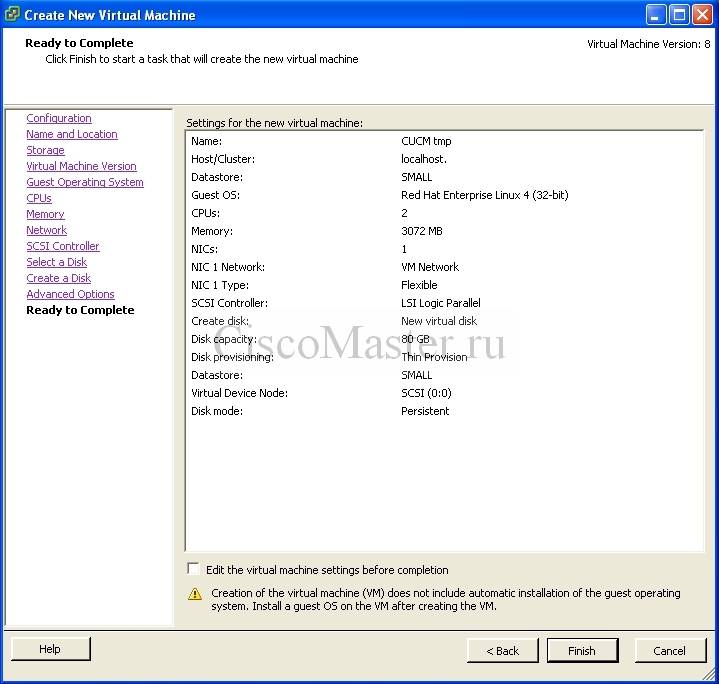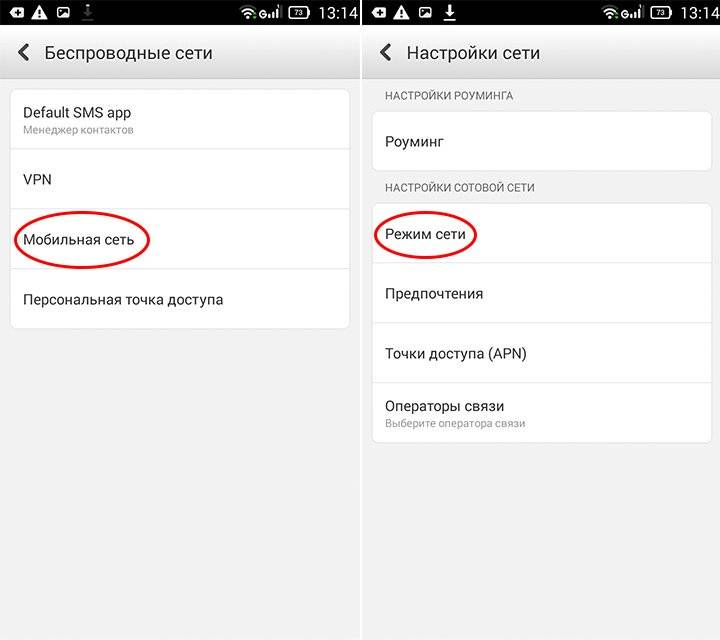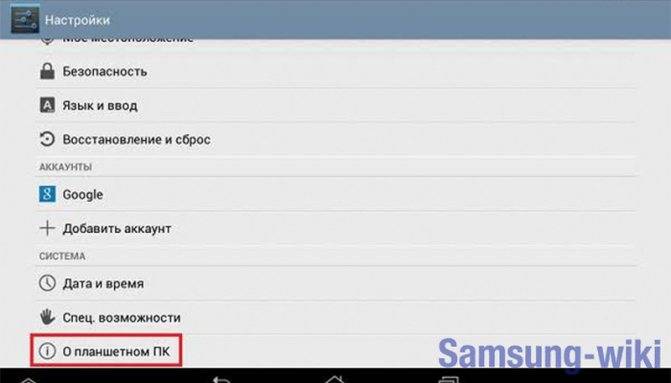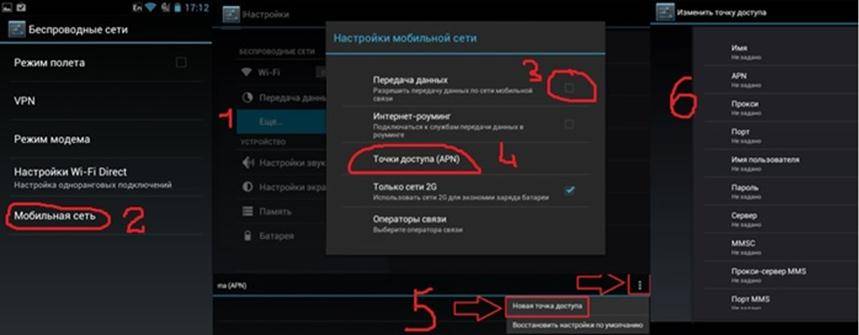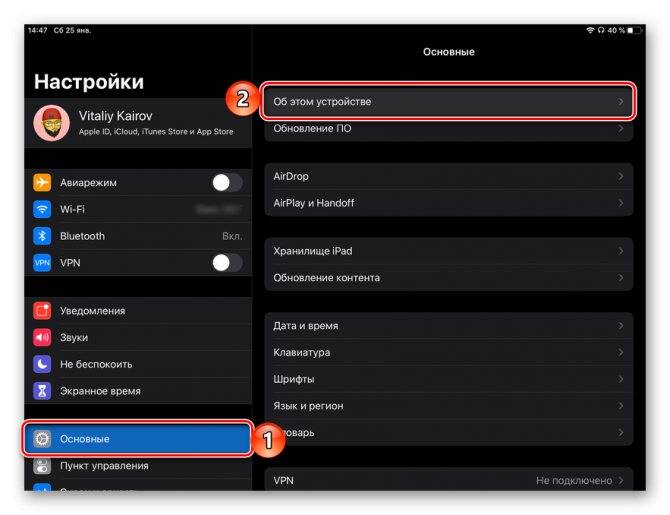Сервис для наглядного поиска
Как узнать модель iPad, если планшет находится у другого пользователя или при отсутствии дополнительной информации, кроме внешнего вида? В этом случае на помощь придёт онлайн-сервис iPhoneform. Ответ на вопрос, как опознать Айпад, кроется в номере партии, указанной на коробке, а также в настройках самого устройства.
Видео о том, как узнать модель iPad в настройках устройства:
https://youtube.com/watch?v=MCDeVK6ytHE
Для того, чтобы найти информацию для получения исчерпывающих характеристик планшета, нужно проделать несколько несложных действий:
- Зайти в настройки или попросить сделать это хозяина устройства. Выбрать пункт меню «Основные». В графе «Модель» будет указана маркировка сборки вида MD368C/A.
- На сайте iPhoneFrom.com эту строку нужно ввести в единственное поле.
- Нажать кнопку «Узнать». По коду партии будет выдана исчерпывающая информация: страна производства, цвет корпуса, поколение, количество памяти, возможности связи и так далее.
Стоит отметить ещё одну положительную черту подобного онлайн-сервиса. В некоторых случаях он помогает определить, было ли устройство в ремонте. Например, поставили переднюю панель не того цвета или маркировка на задней крышке не совпадает с указанной в системе.
Как узнать модель планшета: способы, пошаговая инструкция
Очень важно знать модель планшетного компьютера, если приобретаешь его на рынке. Просто некоторые продавцы могут выдать планшет китайского производства за оригинальное изделие
Дабы защититься от мошенников, необходимо знать, как это можно сделать. Безусловно, это относится лишь к устройствам на базе ОС Андроид, поскольку нет ни одного китайского гаджета с управлением ОС iOS.

Если вы хозяин гаджета фирмы Apple
Для iPhone и iPad действует тот же код проверки *#06#. Кроме него, имей можно посмотреть:
- на задней крышке;
- в лотке для симки (у некоторых моделей);
- в настройках – открыть раздел «Основные», затем «Об устройстве»— «IMEI».
Зная этот номер, заходим на сайт компании Эппл – здесь можно убедиться в оригинальности устройства, проверив свои права на гарантию и обслуживание.

Работают и другие онлайн-площадки, где узнаётся вся техническая информация о технике. Один из таких сайтов – SNDeepInfo.

Для пользователей iPhone на нём предусмотрены расширенные возможности и после введения кода пользователь получает полную информацию: объём памяти, цвет, дата и место производства, варианты разблокировки.
Выяснить происхождение телефона важно перед покупкой. Так будущий владелец получит достоверную информацию о подлинности устройства
Если приобретается новый гаджет – ищем номер на коробке, б/у – набираем комбинацию идентификатора.
Как узнать модель ноутбука с помощью маркировки
Элементарным вариантом, как узнать модель ноутбука, будет посмотреть маркировку на корпусе ПК. Разберем, где ее можно найти на устройствах популярных брендов.
Acer
Чтобы узнать модель ноутбука Acer, ищем шильдик с логотипом бренда на нижней стороне корпуса. На этой же табличке будет указано название устройства. Классическими наименованиями можно назвать Acer Aspire 1410, Acer Aspire 4935G, Acer Extensa 5230 или Acer Travelmate 3000 Series.
Apple
У Макбуков традиционно применяется сложное обозначение моделей. Однако на всех линейках Apple применяется общая схема маркировки. Обозначение модели можно найти на наклейке снизу корпуса лэптопа рядом с местом сопряжения с дисплеем. Модель всегда начинается на литеру «A», за которой следует цифровое обозначение, например, A1181 или A1278.
Для любителей техники Apple у нас есть отдельная статья — как узнать модель MacBook
Asus
Название модели указывается рядом с логотипом бренда на шильдике с нижней стороны ноутбука. Начинается оно всегда с латинской буквы, после которой идет цифровое или цифро-буквенное обозначение, например, X507MA, K501UQ или UX310UA.
Compaq
На лэптопах Compaq найти номер модели можно в двух местах. Первое из них – рамка экрана. Также модель ноутбука можно найти традиционно на нижней стороне корпуса. Здесь помимо модельного наименования устройства размещен и более длинный заводской номер.
Dell
Для большинства современных гаджетов бренда узнать модель ноутбука Dell можно, даже не заглядывая вниз. Название лэптопа обычно указывается слева над клавиатурой, например, Dell Inspiron 15. У новых моделей, например, у Latitude E6420 и Inspiron 5137 посмотреть модельное название можно на шильдике внизу.
Gateway
На лэптопах этой марки используется классический способ размещения названия модели – на нижней стороне корпуса. Нужный номер размещен рядом с логотипом Gateway. Наиболее популярные модели начинаются с литер «NV», например, NV72.
HP (Hewlett Packard)
Узнать модель ноутбука HP можно аналогично лэптопам Compaq, поскольку Hewlett Packard является материнской компанией для этого бренда. Названия устройства расположено на информационной наклейке внизу ноутбука (после надписи «Product») и на рамке дисплея.
Sony
У многих пользователей возникают затруднения с тем, как узнать модель ноутбука Сони. На лэптопах японского бренда можно обнаружить определенный шифр на нижней стороне корпуса, однако это будет не обозначение модели. Необходимый номер на ноутбуках Sony размещается на рамке экрана – чаще всего в нижнем правом углу.
Toshiba
Узнать модель ноутбука Toshiba можно традиционным способом. Он указан на информационной наклейке, расположенной на нижней стороне корпуса, после логотипа бренда. Наименование устройства состоит из названия линейки (наиболее популярная серия – Satellite) и непосредственно модельного номера, например L875-S4505.
Использование программных средств
Если ни на корпусе, ни на батарее интересующие вас сведения не указаны, то можно прибегнуть к программным способам определения точной модели лэптопа. Попробуем сделать это через командную строку:
- Нажмите Win+R.
- Пропишите запрос «cmd».
- Введите «wmic csproduct get name».
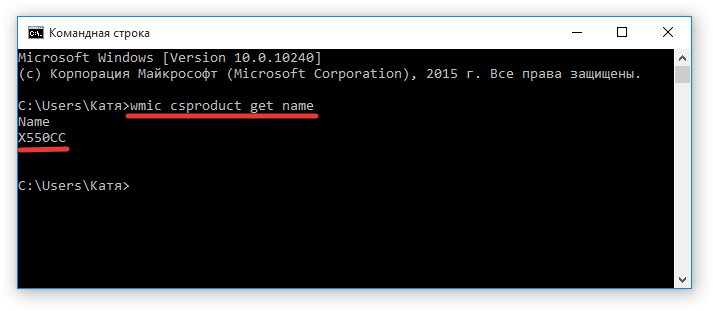
В окне интерпретатора Windows появится модель вашего ноутбука – вам останется лишь переписать её или запомнить. Если с командной строкой вы не дружите или просто хотите перепроверить информацию, посмотрите модель своего ноутбука в окне «Сведения о системе».
- Нажмите Win+R.
- Введите «msinfo32».
- Посмотрите строки «Изготовитель» и «Модель».
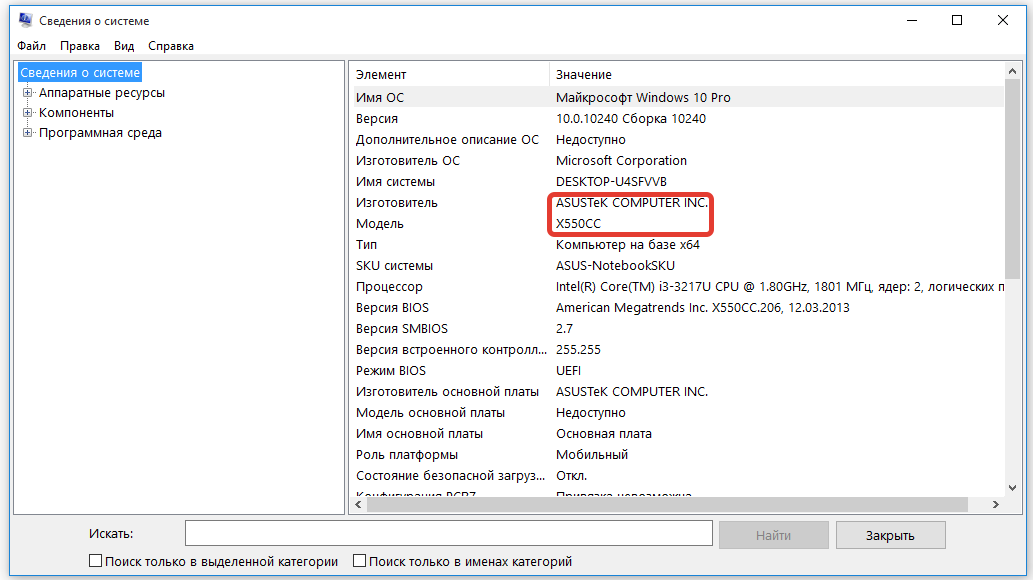
В строке изготовитель указан конкретный бренд – Sony Vaio, Dell, Lenovo. Модель же указана цифрами и латинскими буквами. Здесь нужно быть внимательным: в рамках серии модели лэптопов могут отличаться одним знаком.
Раз уж мы пошли по системным утилитам, не пройдем мимо средства диагностики DirectX. Несмотря на неявное отношение к вопросу определения модели ноутбука, здесь тоже можно найти все необходимые сведения:
- Нажмите Win+R.
- Введите «dxdiag».
- Посмотрите строки «Изготовитель» и «Модель».
Это проверенные варианты, действующее на лэптопах всех производителей, будь то распространенные Samsung или более редкие MSI. Есть и другие способы: например, иногда сведения о ноутбуке закреплены в разделе «Свойства системы». Чтобы открыть его:
- Кликните правой кнопкой по «Компьютеру».
- Выберите «Свойства».
- Найдите строку «Модель».
Примечание: этот способ действует не на всех ноутбуках. Например, Asus с установленной Windows 10 в свойствах системы такую информацию не содержит.
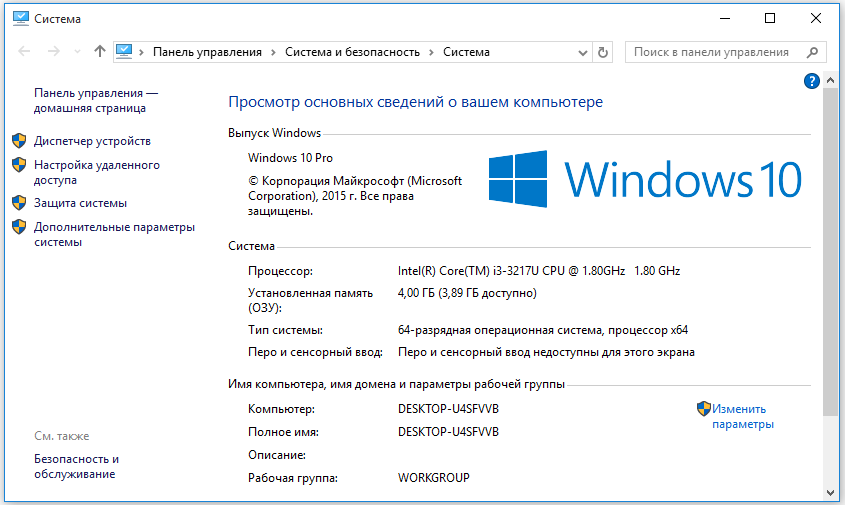
Еще один вариант – посмотреть сведения о лэптопе в BIOS. Перезагрузите ноутбук и нажимайте Del (может быть другая клавиша), пока не появится окно базовой системы ввода/вывода. Здесь должна быть вкладка «Info», внутри которой указаны основные сведения об устройстве.
Утилиты мониторинга состояния компьютера
Сведения о ноутбуке предоставляют различные программы для замера температуры и других показателей работы устройства. Например, можно использовать утилиту HWMonitor.
- Скачайте и установите программу.
- Запустите HWMonitor.
- Посмотрите первую строку (сразу после DESKTOP).
В строке будет прописан производитель ноутбука (HP, Lenovo) и его модель. Перепроверить данные можно с помощью программы AIDA64. Она хоть и является платной утилитой, но имеет пробный период (на 30 дней), которого хватит, чтобы определить модель ноутбука.
- Запустите утилиту.
- Раскройте вкладку «Компьютер».
- Откройте пункт «DMI».
- Перейдите в раздел «Система».
Программ, предоставляющих подробные сведения о компьютере, достаточно много; вы можете посмотреть модель ноутбука в любой утилите для мониторинга системы. Кстати, после получения необходимой информация не стоит удалять эти программы — используйте их, чтобы постоянно быть в курсе температуры процессора и видеокарты.
Как можно узнать модель планшета: способы
Существует несколько основных способов, как узнать название планшетного компьютера:
- Посмотреть непосредственно на устройстве. Естественно, это вполне логично. Но все-таки. На большинстве гаджетов указано не название модели, а только компания-изготовитель либо серия модели. К примеру, на Nexus7 указано: Asus и Nexus. В некоторых случаях этой информации достаточно, чтобы точно узнать модель устройства, поскольку модельная линейка конкретно устройств таких у производителя часто невелика.
- Посмотреть на упаковке. Также очевидный способ. На упаковке может находиться полное наименование модели на наклейке со штрих кодами или другой информацией.
- В настройках устройства. Непосредственно процедура является очень простой, но лишь в случае, когда гаджет, находящийся в руках, включен и им можно пользоваться. На экране отыщите меню «Настройки». Если его нет на рабочем столе, то нужно зайти в приложения — здесь он непременно должен находиться. Зайдя в настройки появится раздел с множеством пунктов. Нужно отыскать пункт «О планшете». В новом окне появится модель устройства, но иногда без названия изготовителя, однако по модели можно с легкостью определить компанию-изготовителя с помощью Интернет.
- При помощи сторонних программ. Один из вариантов, установить программу System Info for Android, это приложение расскажет все о гаджете, от зарядки аккумулятора до названия модели. Но устройство обязано быть включено, чтобы на него была возможность закачать программу.
- Если определили компанию-изготовителя, можно зайти на сайт производителя и попробовать найти девайс. Вероятней всего, он здесь находится. Так можно узнать полное название.
Если вы хозяин гаджета фирмы Apple
Для iPhone и iPad действует тот же код проверки *#06#. Кроме него, имей можно посмотреть:
- на задней крышке;
- в лотке для симки (у некоторых моделей);
- в настройках – открыть раздел «Основные», затем «Об устройстве»— «IMEI».
Зная этот номер, заходим на сайт компании Эппл – здесь можно убедиться в оригинальности устройства, проверив свои права на гарантию и обслуживание.
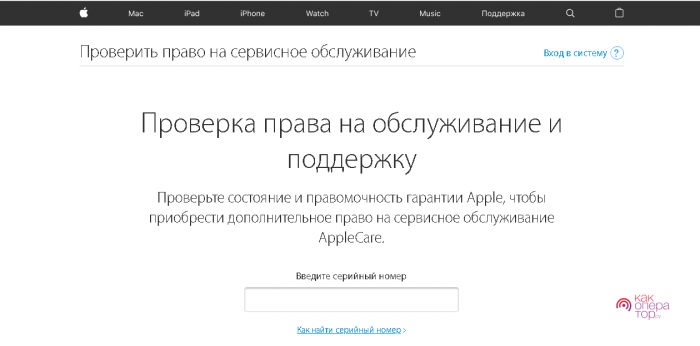
Работают и другие онлайн-площадки, где узнаётся вся техническая информация о технике. Один из таких сайтов – SNDeepInfo.
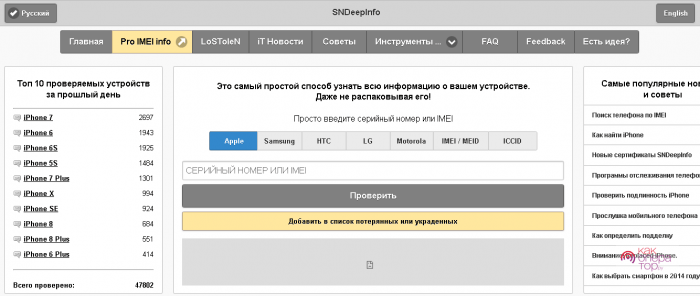
Для пользователей iPhone на нём предусмотрены расширенные возможности и после введения кода пользователь получает полную информацию: объём памяти, цвет, дата и место производства, варианты разблокировки.
Выяснить происхождение телефона важно перед покупкой. Так будущий владелец получит достоверную информацию о подлинности устройства
Если приобретается новый гаджет – ищем номер на коробке, б/у – набираем комбинацию идентификатора.
Определить модель с помощью IMEI
Один из универсальных методов поиска идентификационного кода является способ с использованием IMEI. Но что такое IMEI и как эта информация может помочь пользователю, которому нужно узнать название модели?
- IMEI – (International Mobile Equipment Identity) международный идентификатор. У каждого человека есть свой идентификационный код, и точно такой же есть и у каждого телефона.
- С помощью IMEI можно узнать название модели.
- Сделать это можно с помощью сервиса sndeep.info.
Данный сервис позволяет быстро узнать модель и подробную информацию о телефоне по его идентификационному номеру. Введя его, пользователь сможет легко узнать и название модели. Чтобы узнать личный номер вашего смартфона, нужно:
- набрать следующую цифровую комбинацию в приложении «Телефон», через который мы все осуществляем звонки: *#06#.
- После этого нажимаем «Вызов».
- Копируем 15-значный код в буфер обмена, вставляем на сайте sndeep.info и определяем точное название модели смартфона или телефона.
Также можно ввести этот код в Google или другую поисковую систему, которой вы пользуетесь. Вероятнее всего, вы получите точное название модели и её подробное описание.
Как узнать модель через настройки
Наиболее простой и самый распространенный метод. Для тех, кто хочет быстро узнать номер или название своего гаджета, в современных устройствах есть специальная вкладка в настройках. Чтобы даже неопытные пользователи сумели воспользоваться нашими инструкциями, ниже будет предоставлена пошаговая схема, которая позволит гарантировано узнать модель смартфона, независимо от его производителя.
Для владельцев Android:
- Заходим в настройки. Для этого шторку уведомлений тянем вниз. В правом верхнем углу нажимаем на значок шестеренки.
- У некоторых вначале списка, у некоторых в конце встречается пункт «О телефоне», который предоставит пользователю абсолютно всю нужную ему информацию. Находим «О телефоне» и нажимаем на этот пункт настроек.
- Ищем вкладку «Модель», рядом с котором будет указано название вашего смартфона. Там же, в разделе «О телефоне» можно найти немало полезной информации, например, о версии Android.
Для владельцев iPhone:
- Заходим в настройки. Данное приложение расположено на главном экране по умолчанию.
- Переходим во вкладку «Основные».
- Далее – «Об этом устройстве». В этом разделе пользователи iPhone смогут узнать версию операционной системы, модель процессора, количество памяти, а также название модели.
- Отыскиваем пункт «Модель». Его содержимое — это и есть нужные нам данные.
Как узнать модель Айпада
Узнать модель Айпада можно несколькими способами. Эта информация написана на самом устройстве, правда мелкими цифрами. Такие данные есть на коробке и должны быть в гарантийном талоне. Рассмотрим все варианты подробнее.
По серийному номеру
Если вам необходимо узнать модель Айпада, то сделать это можно по серийному номеру на официальном сайте Apple. Такая форма проверки предназначена для того, чтобы пользователь мог узнать, легальный у него планшет или нет, и есть ли право на обслуживание и поддержку со стороны производителя. Но такую проверку можно использовать и для того, чтобы узнать модель устройства.
Чтобы воспользоваться таким способом, необходимо зайти на страницу checkcoverage.apple.com, ввести там серийный номер Айпада, который прописан на задней стороне устройства, затем ввести проверочный код и тапнуть на кнопку «Продолжить».
Следует отметить, что серийный номер на задней стороне Айпада написан довольно мелким и тонким шрифтом, так что ввести его верно с первого раза получается не у всех, при этом количество попыток на ввод комбинации ограничено.
После того, как вы ввели всё правильно, появляется страница с информацией о вашем праве на обслуживание и поддержку. Среди другой информации на этой странице будет указана и модель вашего Айпада.
На корпусе устройства
Номер модели можно найти и на корпусе устройства. В нижней части задней стороны корпуса iPad находится несколько строк текста. Нужный номер модели указан в правой части верхней строки после слова «Model». Номер модели имеет формат A1234.
Соотнесите номер модели вашего планшета iPad с названием модели. Всем актуальным моделям устройств iPad присвоены следующие номера:
- iPad Pro 9.7 дюйма — A1673 (только Wi-Fi); A1674 или A1675 (Wi-Fi и сотовые сети).
- iPad Pro 12.9 дюйма — A1584 (только Wi-Fi); A1652 (Wi-Fi и сотовые сети).
- iPad Air 2 — A1566 (только Wi-Fi); A1567 (Wi-Fi и сотовые сети).
- iPad Air — A1474 (только Wi-Fi); A1475 (Wi-Fi и общие сотовые сети); A1476 (Wi-Fi и сети TD/LTE).
- iPad mini 4 — A1538 (только Wi-Fi); A1550 (Wi-Fi и сотовые сети).
- iPad mini 3 — A1599 (только Wi-Fi); A1600 (Wi-Fi и сотовые сети).
- iPad mini 2 — A1489 (только Wi-Fi); A1490 (Wi-Fi и общие сотовые сети); A1491 (Wi-Fi и сети TD/LTE).
- iPad mini — A1432 (только Wi-Fi); A1454 (Wi-Fi и общие сотовые сети); A1455 (Wi-Fi и сети MM).
- iPad 5-го поколения — A1822 (только Wi-Fi); A1823 (Wi-Fi и сотовые сети).
- iPad 4-го поколения — A1458 (только Wi-Fi); A1459 (Wi-Fi и общие сотовые сети); A1460 (Wi-Fi и сети MM).
- iPad 3-го поколения — A1416 (только Wi-Fi); A1430 (Wi-Fi и общие сотовые сети); A1403 (Wi-Fi и сети VZ).
- iPad 2-го поколения — A1395 (только Wi-Fi); A1396 (сети GSM); A1397 (сети CDMA).
- iPad первого поколения — A1219 (только Wi-Fi); A1337 (Wi-Fi и сети 3G).
- iPad Pro – A1980, A2013 и A1934 на iPad Pro (Wi-Fi + Cellular), A1979 на iPad Pro (Wi-Fi + Cellular) — только на территории континентального Китая.
Как узнать модель Айпада в настройках
Модель Айпада можно узнать и в настройках. Для этого заходят в настройки, там находят вкладку Общие и пункт или «Об устройстве». Здесь есть все сведения о прошивке, версия операционной системы, IMEI и иная информация, в том числе и нужный код.
Этот вариант оптимально подходит в том случае, если планшет моно разблокировать. Но если устройство заблокировано, то код лучше посмотреть на задней крышке.
На коробке и в чеке
Если у вас осталась оригинальная коробка от Айпада или чек, выданный при покупке, то узнать модель планшета не составит труда.
- Переворачивают коробку и изучают информацию, которая есть на наклейке. Нужные данные есть под значком, который указывает на объём внутреннего хранилища;
- В некоторых случаях такую информацию можно найти в чеке. Но это возможно только тогда, если магазин вбил в базу товар под полным названием.
На тыльной стороне упаковке, на самой нижней наклейке прописан и серийный номер устройства. При необходимости он тоже может быть использован для получения полной информации об Айпаде.
Что такое номер модели
По внешнему виду устройства не всегда можно сразу сказать, какой это именно Галакси. Компания Samsung регулярно выпускает на рынок новые модели и не менее регулярно обновляет старые. Касается это не только смартфонов, но и планшетов. Например, можно запросто запутаться в нескольких итерациях Galaxy J7. Эти телефоны появились в 2015 году, а теперь обновляются каждый год. Только в этом, 2020-м, нового J7 пока нет.
У самсунговских планшетов очень похожая история. В пример можно привести линейку Galaxy Tab или Galaxy Tab S. Неискушенному пользователю придется нелегко, потому что представителей в них много и, чтобы узнать что-то конкретно о своем планшете, необходимо знать полное название и обязательно номер модели.
Как правило, номер – это комбинация букв и цифр (не путать с серийным номером устройства!). По этой комбинации можно узнать, для какой страны произведено это устройство. Скажем, у Samsung Galaxy S9 номера следующие:
- SM-G9600 – Материковый Китай, Латинская Америка;
- SM-G9608 – Гонконг, Макао, Тайвань;
- SM-G960D – Япония, оператор NTT Docomo;
- SM-G960F и SM-G960FD – глобальная версия, Dual-SIM;
- SM-G960J – Япония;
- SM-G960K – Южная Корея, Korea Telecom;
- SM-G960L – Южная Корея, LG Uplus;
- SM-G960S – Южная Корея, SK Telecom;
- SM-G960U – США, в том числе операторские модификации;
- SM-G960W – Канада;
- SM-G960X – Ближний Восток.
Номер модели устройства Samsung – это универсальный ключ. Действует он как для смартфона, так и для планшета. Способов выяснить, что у вас за телефон, несколько. О них полезно знать тем, кто впервые стал владельцем устройства нового для себя бренда. На самом деле все достаточно просто.
Источники
- https://samsngexperts.ru/blog/kak-uznat-model-telefona-samsung/
- https://SmartPhonus.com/%D0%BA%D0%B0%D0%BA-%D1%83%D0%B7%D0%BD%D0%B0%D1%82%D1%8C-%D0%BA%D0%B0%D0%BA%D0%B0%D1%8F-%D1%83-%D0%BC%D0%B5%D0%BD%D1%8F-%D0%BC%D0%BE%D0%B4%D0%B5%D0%BB%D1%8C-%D1%82%D0%B5%D0%BB%D0%B5%D1%84%D0%BE%D0%BD/
- https://sammsung.ru/support/faqs/gde-posmotret-model-serijnyj-nomer-i-imei-na-tehnike-samsung/index.htm
- https://www.samsung.com/ru/support/faqs/gde-posmotret-model-serijnyj-nomer-i-imei-na-tehnike-samsung/
- https://besprovodnik.ru/kak-uznat-model-telefona-samsung/
- https://samsung-wiki.com/kak-uznat-model-telefona-samsung.html
- https://smart-planets.ru/lifehacking/kak-uznat-model-telefona/
- https://deviseblog.ru/kak-uznat-model-telefona/
- https://sovets.net/21334-kak-uznat-model-telefona.html
- https://samsungologia.ru/kak-uznat-model-telefona-samsung.html
- https://www.orgtech.info/uznat-model-samsung/
Визуально
Найти название ноутбука и посмотреть модель можно на его упаковочной коробке и в документах. Если коробка у вас не сохранилась, то гарантийный талон скорее всего остался – в нем вы и найдете нужные сведения.
Если документов под рукой нет, верный способ, как узнать серийный номер вашего ноутбука – найти на нем фирменную наклейку производителя. Она может располагаться на передней панели рядом с клавиатурой или на задней части.

Если информация на наклейке не читается, узнать марку поможет аккумулятор устройства. Отключите ноут, разверните его и достаньте батарею, открыв защелки по краям. Нужные сведения могут располагаться на отсеке под аккумулятором или прямо на корпусе батареи.
Для чего необходимо знать модель планшета
В первую очередь, название требуется знать, если планшет вышел из строя. Так как запчасти нужно заказывать с учетом конкретного планшета. Естественно, опытные мастера смогут определить название гаджета, но бывают мелкие поломки, которые можно исправить своими руками.

- Чехол. Это один из обязательных аксессуаров для любого мобильного устройства.
- Защита экрана. Также необходимый аксессуар. Экраны, как правило, имеют защитный слой от царапин. Но через время они все же появляются.
- Беспроводные динамики. Требуются для более качественного воспроизведения звука.
- Клавиатура. Устройства, как правило, имеют хорошую виртуальную клавиатуру. Но если часто печатать, экранная клавиатура может не устроить.
- Съемная камера. В этом случае планшет играет роль видоискателя для съемной камеры, которая имеет собственную батарею и управление.
- Аккумулятор. Изготовители сегодня оборудуют планшетные компьютеры мощными аккумуляторами, но их емкости иногда недостаточно.
- Держатель в автомобиль. С помощью него гаджет может использоваться в качестве навигатора.
Так или иначе, знать название планшета еще нужно и в случае, если будет в дальнейшем принято решении о продаже устройства.
Часто просто возникает в голове вопрос: «Какой у меня планшет, модель?». В таком случае можно использовать приведенные способы.
Источник https://compconfig.ru/mobile/kakoy-u-menya-telefon.html
Источник https://protabletpc.ru/advice/uznat-model-ipad.html
Источник https://kachestvolife.club/elektronika/kak-uznat-model-plansheta-sposobi-poshagovaya-instruktsiya
Источник
Узнать модель телефона, если крышка несъемная или телефон не рабочий
В таком случае можно определить параметры устройства и точную модификацию с помощью индивидуального 15-ти значного международного кода IMEI, который присваивается любому телефонному устройству в заводских условиях. Узнать код можно на оригинальной коробке изделия либо же ввести комбинацию цифр *#06# (если телефон рабочий), и на экране появится нужная информация.
Для дальнейших действий понадобится доступ к интернету:
Переходим по этой ссылке и вводим наш имей.

- Нажимаем кнопку «Analysе».
- На экране покажется вся информация о данном телефонном устройстве.
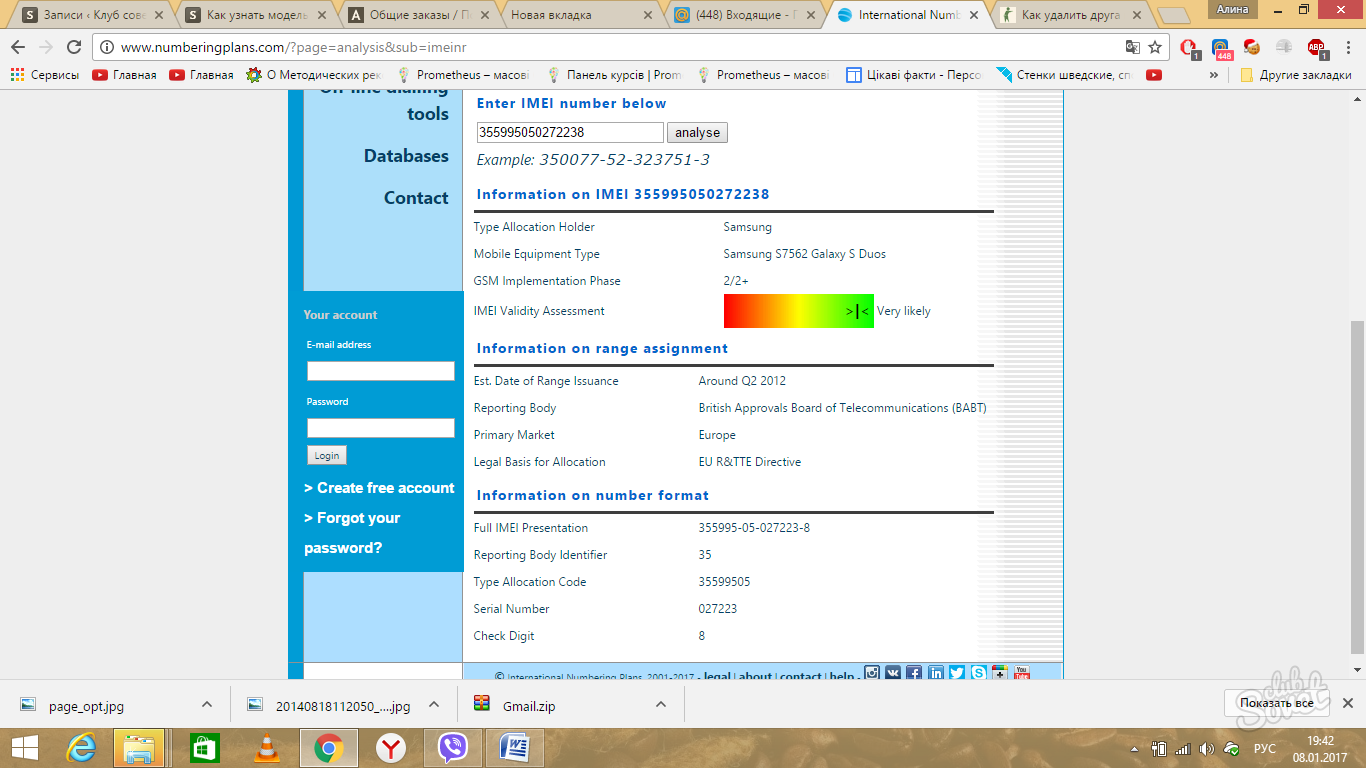
Мы подробно рассмотрели несколько способов определения точной модели телефона. Рекомендуется начинать с самых простых способов, то есть просмотреть настройки телефона или перезагрузить устройство, и только потом приступать к более сложным методам определения точной модификации устройства.
Через iTunes
Начну с самого быстрого метода. Он подразумевает подключение планшета к компьютеру, на котором установлена последняя версия программы iTunes. Она автоматически определяет устройство.
Итак, что нужно сделать:
- Скачать и установить iTunes с официального сайта Apple на компьютер.
- Запустить программное обеспечение.
- Подключить Айпад через USB-кабель.
- Кликнуть на значок iPad в левом верхнем углу.
- Откроется окно настроек, где справа сверху будет указана модель планшетника.
Помимо этого, там уже будет написана другая информация. Например, версия операционной системы, поколение iPad, емкость памяти.
Как узнать какой у меня телефон с помощью приложений
Если через настройки узнать модель телефона не получилось, то переходите к этому способу. Его суть заключается в установке на смартфон специального приложения, которое сканирует устройство и предоставляет информацию о нём. Хорошо себя зарекомендовала программа CPU-Z, доступная в Google Play. Она, кстати, очень распространена среди пользователей компьютеров.
Developer:
Price:
Free
По традиции мы составили подробную инструкцию, упрощающую работу с утилитой:
- Переходим в Play Market и в поиске вводим «CPU-Z». Переходим на страницу с первым приложением из выдачи и нажимаем по кнопке «Установить».
- Ожидаем окончания процедуры инсталляции и запускаем программу. Для этого нажимаем по кнопке «Открыть» в Google Play, или кликаем по иконке на рабочем столе.
- Теперь заходим во вкладку «Device». Именно здесь в строке «Manufacture» указан производитель телефона, а в строке «Model» — соответственно модель. При желании можете полазить по разделам утилиты. Возможно, подчеркнёте что-то новое о своем смартфоне.
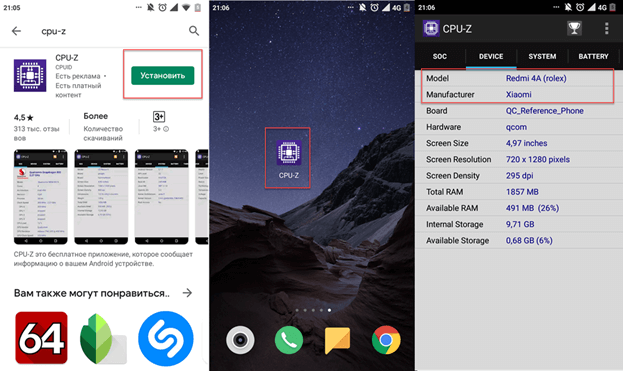
Для наглядности рассмотрим ещё одну аналогичную программу – это AIDA 64.
Developer:
Price:
Free
Как и в предыдущем случае устанавливаем приложение на телефон, а после следуем рекомендациям руководства:
Запускаем утилиту
Для этого нажимаем по кнопке «Открыть» в Google Play, или кликаем по значку на рабочем экране.
Переходим во вкладку «Система» и обращаем внимание на пункты «Производитель» и «Модель». Именно в них указана интересующая нас информация.

Как видите, узнать модель телефона намного проще, чем кажется.
Самая первая модель
Узнать iPad первого поколения проще простого. Есть три основных признака, по которым это можно сделать безошибочно:
- Рубленые грани. Подобной грубой окантовки без малейших признаков обтекаемости больше нет ни в одной модели.
- Отсутствуют тыловая и фронтальная камеры.
- В нижней части, рядом с интерфейсным разъёмом, расположена решётка динамика, состоящая из трёх зон.
Главный фактор узнавания iPad 1 поколения — внешний вид. Исполнение планшетов действительно значительно отличается от более поздних моделей. Предусмотрен только чёрный цвет передней панели, моделей всего 2 — А1337 с поддержкой 3G и А1219, которая оборудована единственным модулем беспроводной связи Wi-Fi.
Распространённая модель с двумя ревизиями
iPad второго поколения опознать тоже довольно просто. Есть отличительная черта: в нижней части на задней крышке расположена довольно крупная решётка динамика, состоящая из множества мелких отверстий. По этой детали устройство опознаётся сразу, несмотря на то, что корпус уже обладает обтекаемыми формами и почти современным дизайном.
В моделях второго поколения iPad есть несколько модификаций и ревизий. Конкретное исполнение определяется, прежде всего, по коду модели. Он содержится в надписи на задней крышке рядом с решёткой динамика. Ещё несколько признаков:
- А1395 оборудован только модулем Wi-Fi;
- А1397 умеет работать в GSM сетях в дополнение к Wi-Fi;
- А1396 рассчитана на использование стандарта CDMA для передачи цифровых данных.
Корпуса iPad 2 отличают белые или чёрные передние панели, тип разъёма — «старого» формата, 30-контактный, в наличии обе камеры. Кроме того, второе поколение планшетов выпускалось с двумя линейками процессоров.
Отличить так называемую «ревизию А» можно только программно, подключив устройство к компьютеру. Получить данные о версии «аппаратного комплекса» можно с помощью утилиты Redsnow, но ценность такой информации сомнительна
Хотя модель довольно распространена, она морально и аппаратно устарела, и наличие другой линейки процессора не может считаться важной деталью